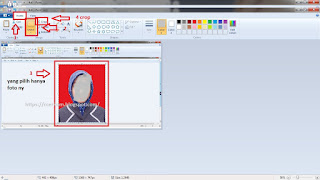Kali ini saya akan membahas bagaimana cara memperkecil ukuran atau size sebuah foto,
perhatiakan gambar berikut :
Jika lihat ukurannya ; 1.22 MB, ini akan kita perkecil menjadi lebih kecil (kb), bagi teman yag kebingungan bisa dicoba cara berikut:
1. Dengan cara Resize
a. Buka aplikasi Paint : Start/All Program/Accessories/Paint.
b. Kemudian buka foto yang mau di resize tadi lihat caranya pada gambar :
c. kemudian klik resize, muncul sebuah dialog resize and skew ubah angka horizontal yang awalnya 100 menjadi lebih kecil (misal 60) klik button ok.
2. Dengan cara Print Screen photo
Jika cara diatas hasil gambarnya masih terlalu besar, anda bisa mengunakan cara berikut :
- Buka Foto yang mau di resize dengan Windows Photo Viewer atau aplikasi pembuka foto lainnya.
- Tekan tombol Alt dan PrntScr (Print Screen) secara bersamaan.
- Buka Paint (1.a)
- Pastekan (Ctrl dan V secara bersamaan)
- Klik View / zoom out
- Klik home/ Select (Pilih bagian foto yang mau di resize)/ klik Crop
- Kemudian Simpan (sebaiknya dengan Save As)
Coba bandingkan ukurannya dengan file sebelumnya :
perhatikan ukuran foto sebelum diresize (1.22 MB) setelah di resize menjadi lebih kecil (43.8 KB).
Semoga Bermanfaat. Sekian dan terima kasih